VPNとは、セキュリティとプライバシーを保護するための重要なツールであり、リモートワークや公衆Wi-Fiの使用時に特に役立ちます。
しかし、VPNがオフにならない、自動接続が解除できない、設定が勝手に戻るなどの問題が発生することがあります。
特に、iPhoneやAndroidデバイスでVPNが常にオンになってしまう場合や、VPN接続を解除しようとしてもできないという状況は、多くのユーザーが直面する一般的なトラブルです。
この記事では、VPNが無効化できない原因を解説し、オフにする設定や自動接続の解除方法、その他のトラブルシューティング手順を紹介します。
これにより、VPNの利用がより快適でコントロールしやすいものになることでしょう。
- VPNが自動で再接続する原因とその解決方法
- iPhoneやAndroidでVPNが切れない場合の対処法
- VPNの設定が勝手に戻る理由とその防止策
- VPN接続を手動でオフにする具体的な手順
VPNオフにならない問題の基本解説
VPNがオフにならない問題とは、設定を変更してもVPN接続が意図せず継続してしまう状況を指します。これは主に、VPN設定が自動的に再接続されるようになっている場合や、デバイスやアプリの不具合により生じることがあります。
本記事では、VPN基本を説明したのちにオフにできない場合の対応を解説します。
VPNとは何か?
VPN(Virtual Private Network)とは、インターネット上で仮想的なプライベートネットワークを構築する技術です。これにより、公共のインターネットを利用しながらも、企業や個人が専用のネットワークのように安全にデータをやり取りできるようになります。
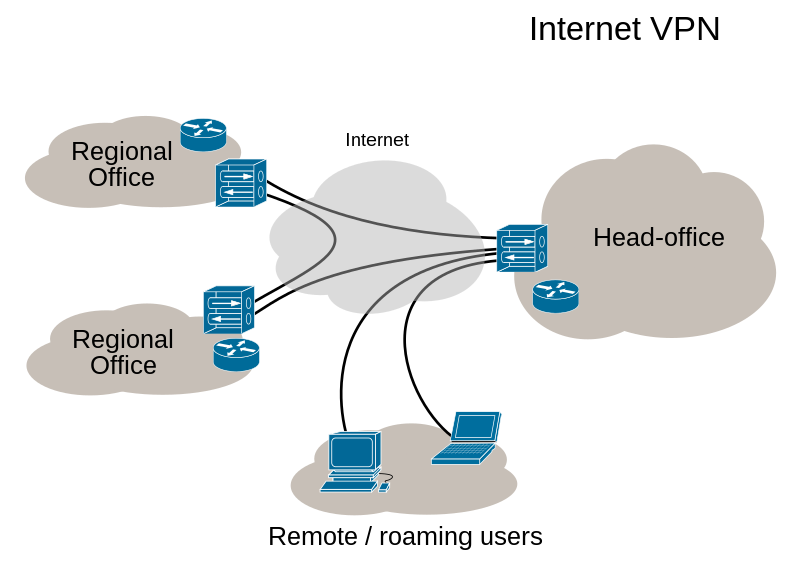
たとえば、カフェや空港などの公共のWi-Fiを使用する際、普通にインターネットに接続するとセキュリティリスクが高まります。
しかし、VPNを使用すれば、その通信は暗号化され、外部からの不正アクセスやデータの盗聴を防ぐことができます。これには、通信データを「トンネリング」という仮想のトンネルで包み込み、さらに「暗号化」することで、誰にも読まれることなく目的地まで届けるという工程が含まれます。
また、VPNは地理的な制限を回避するためにも利用されます。例えば、特定の国でしか視聴できない動画コンテンツを、他の国にいながらにしてアクセスできるようにすることが可能です。
ただし、VPNを利用する際は、速度が遅くなる可能性や、すべての情報がVPNプロバイダーを通るため、プロバイダー選びが重要になるなど、いくつかのデメリットも理解しておく必要があります。
VPNが一般に使用されるシーン
VPNはさまざまな状況で活用されますが、主に次のようなシーンで利用されることが多いです。
- 公衆Wi-Fiのセキュリティ向上:カフェや空港などの公衆Wi-Fiは便利ですが、セキュリティが脆弱であることが多いため、VPNを使用して通信内容を暗号化し、安全性を高めることができます。
- リモートワーク:自宅や外出先から企業の内部ネットワークに安全にアクセスするためにVPNが利用されます。これにより、外部からのアクセスでも会社のファイルやアプリケーションを安全に使用できます。
- 地理的な制限の回避:一部のインターネットコンテンツやサービスは、特定の地域からのアクセスに限定されています。VPNを使用すると、ユーザーの実際の地理的位置を隠し、制限されている地域のコンテンツへのアクセスが可能になります。
- プライバシー保護:VPNはユーザーのIPアドレスを隠し、オンライン活動の追跡を困難にします。これにより、個人のプライバシーを保護することができます。
これらの利用シーンは、個人ユーザーだけでなく、企業にとってもセキュリティやプライバシー保護のために重要です。
VPNオフにするとどうなるのか?

VPNをオフにすると、その利点が失われるため、いくつかのリスクが生じる可能性があります。主に以下の影響が考えられます。
- データ保護の欠如:VPNを使用すると、インターネット経由で送受信されるデータが暗号化されます。VPNをオフにすると、この暗号化がなくなり、データが第三者によって盗聴されるリスクが高まります。
- プライバシーの侵害:VPNがオフの場合、ISP(インターネットサービスプロバイダー)や第三者があなたのオンライン活動を追跡しやすくなります。これにより、プライバシーが侵害される可能性があります。
- アクセス制限の影響:VPNを使用していた場合、地理的な制限を回避していたサービスやコンテンツへのアクセスが不可能になることがあります。
このため、VPNをオフにする際は、これらのリスクを十分に理解し、必要に応じて他のセキュリティ対策を講じることが重要です。
VPN 接続状態の確認方法
VPN接続がうまく機能しているかを確認する方法は、使用しているデバイスによって異なりますが、いくつかの一般的な手順があります。これらの手順は、初めての方でも簡単に試すことができます。
- VPNアイコンの確認:ほとんどのデバイスやVPNアプリには、接続状態を示すアイコンがあります。このアイコンが「接続済み」または同様のステータスを示しているかを確認してください。
- 設定メニューでの確認:
- Windows: スタートメニューから「設定」を開き、「ネットワークとインターネット」の中の「VPN」セクションをチェックします。
- macOS: 「システム環境設定」を開き、「ネットワーク」を選択し、左側のリストからVPNを選んで状態を確認します。
- iPhone/iPad: 「設定」アプリから「一般」、そして「VPN」を選びます。
- Android: 「設定」アプリを開き、「ネットワークとインターネット」に進んだ後、「VPN」をタップして状態を見ます。
- IPアドレスの確認:VPNを通じて接続されているかを確認する別の方法として、インターネット上の「IPアドレスチェッカー」を使用して、現在のIPアドレスがVPNを通じて提供されたものかどうかを確認します。
これらの手順を実行することで、VPN接続の状態を確認し、接続が正常に機能しているかを把握できます。
VPNオフにならない問題への具体的な対処法
VPNが意図せずにオフにならない場合、いくつかの対処法を試すことができます。
これらの方法は、VPNの設定を調整したり、システムの設定を見直したりすることで問題を解決できる可能性があります。
VPN 無効化できない主な原因
VPNが無効化できない場合、その理由は多岐にわたりますが、主な原因を把握することで解決策を見つける手助けになります。初めてこの問題に直面する方にも理解しやすく説明します。
- 自動再接続設定:多くのVPNアプリには、接続が切断された際に自動的に再接続する機能があります。この設定が有効になっていると、手動でVPNを無効化しようとしても、すぐに再接続されてしまうことがあります。
- デバイスのポリシー管理:職場や学校などの組織によって管理されているデバイスの場合、VPN設定が管理ポリシーによって制御されていることがあります。このような場合、個人の操作だけではVPNを無効化できないことが多いです。
- ソフトウェアの不具合:VPNアプリ自体の不具合や、デバイスのオペレーティングシステムとの互換性問題によっても、VPNが正常に無効化できない場合があります。
- セキュリティソフトウェアの干渉:セキュリティアプリケーションやファイアウォールがVPNアプリの動作を制限している場合も、VPNを無効にすることが困難になることがあります。
これらの原因を理解することで、適切な対策を講じることが可能となります。
VPN 自動接続解除方法
VPNが自動で接続される設定を解除する方法は、使用しているVPNサービスやデバイスによって異なりますが、基本的な手順は以下の通りです。これを理解しておくことで、VPNの管理が容易になります。
- VPNアプリの設定を確認:まず、VPNアプリを開いて設定メニューを確認します。多くのアプリには「自動接続」や「再接続」のオプションがあります。この設定を無効にすることで、VPNの自動接続を停止できます。
- デバイスのVPN設定を見直す:
- Windows: コントロールパネルから「ネットワークとインターネット」を選び、「ネットワーク接続」の中のVPN接続を右クリックして、「プロパティ」を選び、再接続オプションを無効にします。
- Mac: システム環境設定の「ネットワーク」を開き、左側のリストからVPNを選んで、「接続オプション」を調整します。
- スマートフォン:設定アプリから「VPN」を選び、該当するVPN設定の「自動接続」をオフにします。
- 再起動を実施:設定を変更した後、デバイスを再起動して変更が適切に適用されていることを確認します。
これらのステップを実行することで、VPNの自動接続機能を解除し、必要に応じて手動でVPNを接
続および切断することが可能になります。
VPN iPhone 切れない場合の対応策
iPhoneでVPNが切れない問題に遭遇する場合、いくつかの簡単な手順で解決できることがあります。ここでは、専門的な用語を避けて、誰でも理解しやすい方法を説明します。
- VPN設定の確認:まず、「設定」アプリを開き、「一般」セクションをスクロールして「VPN」をタップします。ここで、VPNが「接続中」または「接続済み」の状態か確認し、該当するVPNをタップして設定を見直します。
- オンデマンド接続の確認と無効化:オンデマンド接続が有効になっていると、特定の条件下で自動的にVPNが接続されます。これを無効にするには、VPN設定画面で「オンデマンド接続」を見つけてオフに切り替えます。
- デバイスの再起動:設定を変更した後、iPhoneを再起動してください。これにより、変更が正しく適用され、システムがリフレッシュされます。
- VPNアプリのアップデートまたは再インストール:使用しているVPNアプリが最新のものであることを確認し、アップデートがあれば実施してください。問題が続く場合は、アプリを一度削除してから再インストールすることも効果的です。
これらの対策により、多くの場合でiPhoneのVPN接続問題が解決されます。
VPN Android が常にオンの理由と対応
AndroidデバイスでVPNが常にオンになってしまう場合、その背景にはいくつかの理由があります。これを理解し、適切に対応する方法を説明します。
- 自動接続設定の確認:AndroidデバイスのVPN設定で「常にVPNを使用」や類似のオプションが有効になっているか確認してください。このオプションは、デバイスがインターネットに接続する際に自動的にVPNを通じて行うように設定されている場合があります。
- セキュリティアプリの設定:セキュリティアプリがVPNを管理している場合、その設定を確認し、VPNが常にオンになる設定を無効にします。
- VPNアプリの設定変更:VPNアプリ自体にも設定が存在するため、アプリを開いて自動接続の設定を確認し、必要に応じて変更します。
- デバイスの再起動:設定を変更した後、デバイスを再起動して設定が正しく適用されるようにします。
これらの手順を踏むことで、AndroidデバイスにおけるVPNの自動接続問題を解消することが期待できます。
VPN 設定が勝手に戻る問題
VPN設定が勝手に元に戻ることは、特に「オンデマンド接続」機能が有効になっている場合によく見られます。この設定は、デバイスがインターネットにアクセスするたびに自動的にVPNを起動させるため、VPNを手動でオフにしても、再び接続条件を満たすと自動的にオンに戻ってしまいます。
対処方法としては、まずデバイスのVPN設定にアクセスし、「オンデマンド接続」オプションを無効にすることが基本です。
次に、設定が自動でリセットされないように、VPNプロファイル自体を編集または完全に削除して再設定することが有効です。
これにより、不意のVPN接続を防ぎながらも、必要なときにのみVPNを利用できるようになります。
VPN オフにする設定の手順
VPNをオフにする手順はデバイスによって異なりますが、一般的な方法を紹介します。これにより、VPNを意図的に使用しない時には、接続を解除しておくことができます。
- Windows:
- 「スタート」メニューから「設定」を開き、「ネットワークとインターネット」を選択します。
- 「VPN」を選び、無効にしたいVPN接続を見つけ、「切断」をクリックします。
- macOS:
- 「システム環境設定」を開き、「ネットワーク」を選択します。
- VPN接続を選び、画面の下部にある「接続解除」ボタンをクリックします。
- iOS:
- 「設定」アプリを開き、「一般」に進みます。
- 「VPN」とタップし、接続中のVPNの横にある「i」アイコンをタップして、「接続解除」を選択します。
- Android:
- 「設定」アプリを開き、「ネットワークとインターネット」または直接「VPN」を選択します。
- 接続中のVPNをタップし、画面に表示されるオプションから「切断」を選択します。
これらの手順を踏むことで、VPN接続を確実にオフにし、デバイスのセキュリティとプライバシーを管理できます。
VPN 接続解除ができない場合のトラブルシューティング
VPN接続を解除しようとしてもできない場合、いくつかのトラブルシューティングのステップを踏むことで解決できる可能性があります。ここでは、専門用語を避け、誰にでも理解しやすい方法を提供します。
- VPNアプリの再起動:
- まず、VPNアプリを完全に閉じてから再度開きます。これにより、一時的なソフトウェアの不具合が解消されることがあります。
- デバイスの再起動:
- デバイス自体を再起動することで、システムに潜む小さなエラーが修正され、VPN接続を正常に解除できるようになることがあります。
- VPN設定の確認:
- デバイスの設定メニューにアクセスし、VPN設定を見直します。特に「常にVPNを使用」などの設定が有効になっていないかを確認してください。
- VPNプロファイルの削除と再設定:
- VPNプロファイルを一度削除し、再度設定し直すことで問題が解消されることがあります。
これらのステップを試しても問題が解決しない場合は、VPNサービスプロバイダーに連絡して追加のサポートを求めることが効果的です。
VPN オンデマンド接続とは何か?
VPNのオンデマンド接続とは、特定の条件が満たされたときに自動的にVPN接続が確立される機能です。この設定は、特にセキュリティが必要とされる状況で有用ですが、ユーザーが手動で常に接続を制御したい場合には不便を感じることもあります。
オンデマンド接続の例としては、以下のようなものがあります:
- 特定のネットワークへの接続時:たとえば、公衆Wi-Fiに接続すると自動的にVPNが起動し、通信の安全を確保します。
- 特定のアプリケーションの使用時:セキュリティが重要なビジネスアプリケーションを開くときに自動的にVPNを通じて接続されます。
この機能は便利ですが、VPNが不要な場合には手動でオフにする必要があります。これには、デバイスのVPN設定メニューからオンデマンド接続を無効にすることが含まれます。
VPN 接続が自動で戻る問題の解決法
VPN接続が自動で戻る、つまり自動的に再接続する問題は、主にVPNの「オンデマンド接続」設定が原因で起こります。この設定が有効になっていると、VPNは定められた条件下で自動的に接続を再開します。これを解決するための具体的な手順は以下の通りです。
- VPN設定の確認:まず、デバイスのVPN設定にアクセスして、「オンデマンド接続」の設定を確認します。このオプションが有効になっていれば、それを無効にすることが第一歩です。
- VPNアプリの設定を見直す:使用しているVPNアプリを開き、自動再接続の設定がないか確認し、必要に応じて無効化します。
- デバイスのネットワーク設定の確認:一部のデバイスでは、ネットワーク設定自体にVPNの自動接続を制御するオプションが含まれている場合があります。これも確認し、調整が必要な場合は変更します。
- プロファイルの削除と再設定:問題が続く場合は、VPNプロファイルを完全に削除し、改めて設定することが有効です。これにより、不具合が解消されることがあります。
これらの手順を踏むことで、VPNの自動接続問題に効果的に対処することができます。
VPN 切断方法とその必要性

VPNを切断する方法は、使用しているデバイスやオペレーティングシステムによって異なりますが、基本的な手順は共通しています。ここでは、VPNを切断する方法と、その必要性について説明します。
- 切断方法:
- Windows: 「設定」から「ネットワークとインターネット」を選択し、「VPN」をクリックします。接続中のVPNを選び、「切断」をクリックします。
- macOS: 「システム環境設定」を開き、「ネットワーク」を選択します。使用中のVPNを選び、画面下部の「切断」ボタンをクリックします。
- iOS/Android: 設定アプリから「VPN」を選び、接続中のVPN横の「切断」をタップします。
- 必要性:
- セキュリティの向上:VPNを不要な時に切断することで、不要なデータトラフィックを防ぎ、セキュリティリスクを低減します。
- バッテリー寿命の延長:特にモバイルデバイスでは、VPNがバックグラウンドで稼働するとバッテリーの消耗が早まるため、使用しないときは切断することが望ましいです。
- パフォーマンスの改善:VPNを通じたデータの暗号化と転送は、デバイスのパフォーマンスに影響を与える可能性があります。必要ない場合には切断することで、
デバイスの速度が向上します。
これらの手順と理由を理解することで、VPNの使用をより効果的に管理できます。
VPN 接続名の変更手順
VPN接続名の変更は、デバイスや利用しているVPNサービスによって手順が異なりますが、基本的なステップは共通しています。ここでは、一般的なデバイスでのVPN接続名の変更方法を簡潔に説明します。
- Windowsでの手順:
- 「スタート」メニューから「設定」を開き、「ネットワークとインターネット」を選択します。
- 左側のメニューから「VPN」を選び、変更したいVPN接続をクリックします。
- 接続名をクリックして編集し、新しい名前を入力後、保存します。
- macOSでの手順:
- 「システム環境設定」を開き、「ネットワーク」を選択します。
- 左側のリストから変更したいVPNを選択し、接続名フィールドで名前を編集します。
- 変更を保存するために「適用」ボタンをクリックします。
- iOSでの手順:
- 「設定」アプリを開き、「一般」を選択し、「VPNとデバイス管理」をタップします。
- 接続名を変更したいVPN設定を選び、「情報」アイコンをタップします。
- 「接続名」をタップして編集し、新しい名前を入力後、「完了」をタップします。
- Androidでの手順:
- 「設定」アプリを開き、「ネットワークとインターネット」を選択し、「VPN」をタップします。
- 変更したいVPN設定を長押しして、「設定を編集」を選択します。
- 接続名をタップして編集し、新しい名前を入力後、「保存」をタップします。
これらの手順に従うことで、VPN接続名を効果的に変更でき、より管理しやすくなります。
VPN 自動オン問題の対処法
VPNが自動でオンになる問題は、デバイスやアプリの設定によって引き起こされることが多いです。ここでは、この問題に対処するための具体的な方法を提供します。
- VPN設定の確認:
- 使用しているVPNアプリを開き、自動接続やオンデマンド接続の設定が有効になっていないか確認します。これらの設定がオンになっていれば、無効にしてください。
- デバイス設定の確認:
- デバイスの「設定」メニューにアクセスし、VPN関連の設定を見直します。特に、特定のネットワークに接続した際の自動接続設定を無効にすることが重要です。
- セキュリティソフトウェアの設定確認:
- インストールされているセキュリティソフトウェアがVPN接続を自動で管理している場合があります。これらの設定を確認し、必要に応じて調整してください。
- プロファイルの削除と再設定:
- 引き続き問題が解
決しない場合は、VPNプロファイルを削除してから再設定することで、問題が解消される可能性があります。
これらのステップを適切に実行することで、VPNが不要な時に自動でオンになる問題を防ぐことができます。
VPN 設定が保存されない原因と解決策
VPN設定が保存されない問題は、ユーザーにとって非常に困惑するものです。この問題にはいくつかの一般的な原因がありますが、それらを理解し、適切な解決策を適用することで、通常は解決が可能です。
- アクセス権限の不足:
- VPN設定を保存するには、しばしば管理者権限が必要です。使用しているアカウントが管理者権限を持っていない場合、設定の保存に失敗することがあります。これを解決するには、管理者としてログインするか、管理者権限でアプリケーションを実行してください。
- ソフトウェアのバグ:
- 使用しているVPNソフトウェアにバグが存在する場合、設定が正常に保存されないことがあります。ソフトウェアのアップデートを確認し、最新バージョンに更新することで問題が解消されることが多いです。
- 競合するソフトウェア:
- 他のセキュリティソフトウェアやネットワークツールがVPN設定の保存を妨げている可能性があります。他のネットワーク関連のソフトウェアの設定を確認し、必要に応じて一時的に無効化してみてください。
- 損傷した設定ファイル:
- VPN設定ファイル自体が破損している場合もあります。VPN設定を完全に削除し、新たに設定を行うことで問題が解消されることがあります。
これらのステップを試すことで、多くの場合にVPN設定が保存されない問題に対処できます。
VPN 接続の削除方法
VPN接続を削除する方法は、使用しているデバイスのオペレーティングシステムによって異なりますが、ここでは最も一般的なプラットフォームでの手順を説明します。
- Windows:
- 「スタート」メニューから「設定」にアクセスし、「ネットワークとインターネット」を選択します。
- 「VPN」セクションを開き、削除したいVPN接続を見つけて、それを選び「削除」ボタンをクリックします。
- macOS:
- 「システム環境設定」を開き、「ネットワーク」を選択します。
- 削除したいVPN接続を選び、マイナス(-)ボタンを押して接続を削除します。
- iOS:
- 「設定」アプリを開き、「一般」に進み、「VPNとデバイス管理」または「VPN」を選びます。
- 削除したいVPN接続の横にある「i」をタップし、画面の下部にある「このVPN構成を削除」を選択します。
- Android:
- 「設定」アプリを開き、「ネットワークとインターネット」または「接続」を選び、「VPN」をタップします。
- 削除したいVPN接続
を長押しして、表示されるメニューから「VPNを削除」を選択します。
これらの手順に従ってVPN接続を削除することで、デバイスのネットワーク設定を整理し、必要ない古いまたは使用しないVPN接続をクリアすることができます。
記事のまとめ
本記事のまとめを以下に列記します。
- VPNオフにならない問題とは、設定変更後もVPN接続が意図せず継続する状況を指す
- オンデマンド接続機能が有効な場合、特定条件下でVPNが自動再接続される
- VPNアプリやデバイスの不具合が原因でVPNが切断できないことがある
- アプリを再起動または更新することで問題が解消されることがある
- VPN設定画面でオンデマンド接続をオフにすることが対策の一つ
- VPNサービスのサポートやセキュリティソフトウェアの設定確認も有効
- VPNはインターネット上で仮想的なプライベートネットワークを構築する技術
- 公共Wi-Fiの使用時にVPNを活用すると通信が暗号化される
- 地理的な制限を回避し、限定コンテンツへアクセス可能になる
- VPNをオフにするとデータ保護がなくなりセキュリティリスクが高まる
- ISPや第三者によるオンライン活動の追跡が可能になる
- 地理的制限のあるサービスへのアクセスが不可能になることがある
- VPNの自動接続解除はデバイスやVPNサービスによって手順が異なる
- VPN設定が自動で戻る場合、オンデマンド接続の無効化が必要
- 自動接続の問題はVPNアプリやデバイスの設定確認で解決することがある



コメント